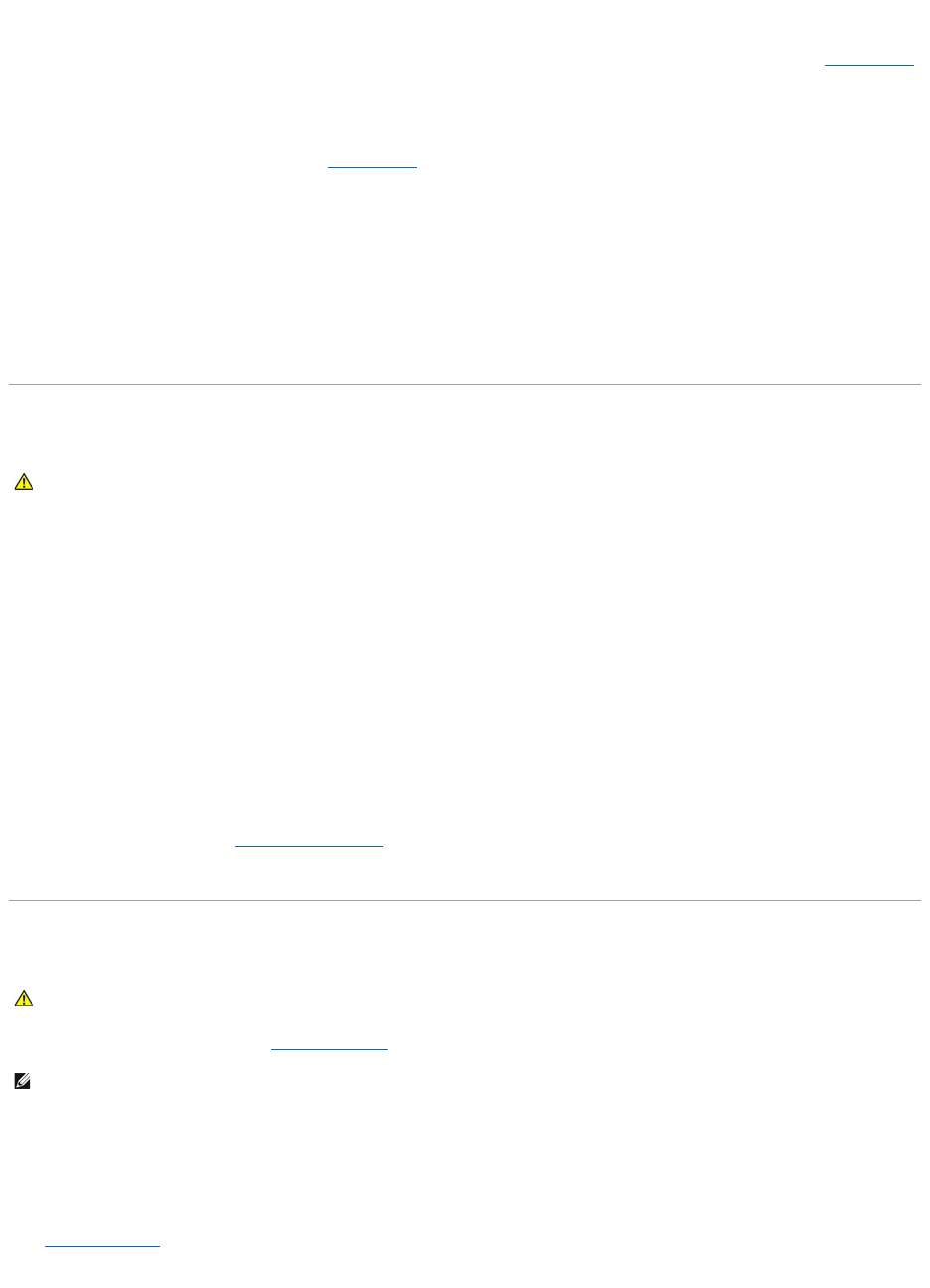Timer chip counter 2 failed (Zeitgeber-Chipzähler2ausgefallen)–
MöglicherweisearbeiteteinChipaufderSystemplatinenichteinwandfrei.FührenSiedieSystem-Chipsatz-Tests in Dell Diagnostics aus. Siehe Dell Diagnostics.
Unexpected interrupt in protected mode(UnerwarteterInterruptimgeschütztenModus)–
Der Tastatur-ControlleristmöglicherweisedefektodereinSpeichermodulistmöglicherweisenichtrichtigbefestigt.FührenSiedieSystemspeicher- und
Tastatur-Controller-Tests in Dell Diagnostics aus. Siehe Dell Diagnostics.
x:\ is not accessible. The device is not ready(Aufx:\kannnichtzugegriffenwerden.DasGerätistnichtbereit)–
Legen Sie eine Disk in das Laufwerk ein, und versuchen Sie es erneut.
Warnung: Battery is critically low. (Warnung: Akku ist fast leer) –
DerAkkuistfastleer.WechselnSiedenAkkuaus,oderschließenSiedenComputeraneineSteckdosean.AktivierenSieandernfallsdenRuhemodus,oder
fahren Sie den Computer herunter.
Probleme mit IEEE-1394-Komponenten
Stellen Sie sicher, dass die IEEE-1394-Komponente von Windows erkannt wird –
1. KlickenSieaufdieSchaltflächeStartundanschließendaufSystemsteuerung.
2. Klicken Sie auf System, um das Fenster Systemeigenschaftenzuöffnen.
3. Klicken Sie auf der Registerkarte Hardware auf Geräte-Manager.
Wenn die IEEE-1394-Komponente aufgelistet ist, erkennt Windows die Komponente.
Wenn Sie Probleme mit einer von Dell gelieferten IEEE-1394-Komponente haben –
Wenn Sie Probleme mit einer nicht von Dell gelieferten IEEE 1394-Komponente haben –
Nehmen Sie Kontakt mit Dell auf (siehe Kontaktaufnahme mit Dell) oder wenden Sie sich an den Hersteller der IEEE-1394-Komponente.
Stellen Sie sicher, dass die IEEE-1394-Komponente richtig mit dem Anschluss verbunden ist
Probleme mit der Tastatur
FüllenSiedieDiagnose-Checkliste aus (siehe Diagnose-Checkliste)währendSiedieverschiedenenTestsdurchführen.
Probleme mit der Tastatur
Computersockel erkennt Wireless-Tastatur nicht –
Siehe Paaren der Tastatur.